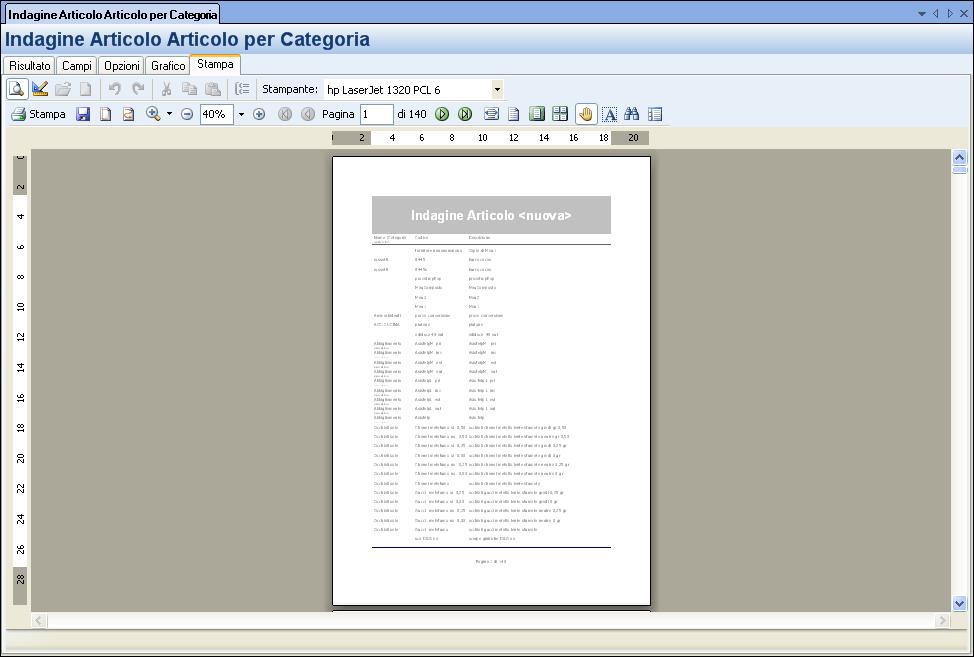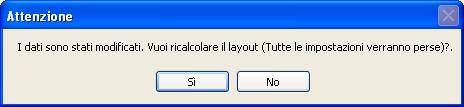SCHEDA STAMPA
Per stampare il risultato di una indagine, dopo aver eventualmente personalizzato la ricerca ordinando opportunamente i campi e le colonne servendosi delle funzionalità di Filtro e delle scheda campi, selezionare la scheda Stampa. Compare così a video l’anteprima di stampa dell’indagine effettuata.
NOTA BENE: il filtro veloce filtra il risultato dell’indagine soltanto a video( in scheda ricerca) ma non modifica il risultato effettivo di una ricerca, perciò per stampare soltanto le righe che interessano utilizzare le funzionalità di filtro avanzate.
Esempio:
Come si può notare, i pulsanti presenti nella barra di formattazione sono i medesimi presenti in finestra "Modelli stampa” del capitolo Configurazione, già illustrati.
Unica differenza è la presenza di alcuni tasti specifici:
 Ricalcola il layout - Pulsante attivo solamente se viene precedentemente selezionato il tasto "Modalità Designer”. Selezionando "ricalcola il layout” viene restituito il seguente messaggio:
Ricalcola il layout - Pulsante attivo solamente se viene precedentemente selezionato il tasto "Modalità Designer”. Selezionando "ricalcola il layout” viene restituito il seguente messaggio:
Selezionando Si, le vecchie impostazioni di Stampa verranno perdute e saranno inserite quelle correnti.
Questa operazione può essere necessaria in caso siano state aggiunte al report nuove colonne, quindi nuove informazioni; in questo modo però, ricalcolando il layout, andranno perdute le personalizzazioni di stampa eventualmente inserite (con la modalità Designer).
In caso vengano aggiunti uno o più attributi, dalla scheda Campi, ritornando nella scheda Stampa, viene visualizzato il seguente messaggio:
Mentre se dalla scheda Campi vengono eliminate una o più colonne, ritornando nella scheda Stampa il programma restituisce il seguente messaggio:
In tal caso è possibile scegliere se aggiornare i dati mantenendo il layout di stampa precedentemente creato oppure se ricreare un nuovo layout perdendo le vecchie impostazioni.
 Salva il modello: Pulsante attivo solamente se viene precedentemente selezionato il tasto "Modalità Designer”. Tramite questo tasto è possibile salvare un modello di stampa che sarà proposto sempre all’apertura della stampa di una nuova indagine.
Salva il modello: Pulsante attivo solamente se viene precedentemente selezionato il tasto "Modalità Designer”. Tramite questo tasto è possibile salvare un modello di stampa che sarà proposto sempre all’apertura della stampa di una nuova indagine.
Il messaggio riportato dopo aver premuto il tasto sarà:
Confermando viene creato il file ModelloStampa.xml che si trova nella cartella in cui è installato il client.
NOTA BENE: per ogni client è necessario crearsi un proprio modello. In alternativa è anche possibile, dopo averlo salvato su un singolo client, copiarsi il file ModelloStampa.xml su ogni client su cui si desidera utilizzare quello specifico modello.
 Cancella il modello esistente. Pulsante attivo solamente se viene precedentemente selezionato il tasto "Modalità Designer”. Tramite questo tasto è possibile cancellare il modello di stampa esistente. Il messaggio riportato dopo aver premuto li tasto è:
Cancella il modello esistente. Pulsante attivo solamente se viene precedentemente selezionato il tasto "Modalità Designer”. Tramite questo tasto è possibile cancellare il modello di stampa esistente. Il messaggio riportato dopo aver premuto li tasto è: